iCloud auf Android nutzen: Tipps und Tricks
Obwohl iCloud für Apple-Geräte mit iOS entwickelt wurde, kannst Du iCloud auf Android-Smartphones nutzen. Finde heraus, wie!
Obwohl iCloud für Apple-Geräte mit iOS entwickelt wurde, kannst Du iCloud auf Android-Smartphones nutzen. Finde heraus, wie!
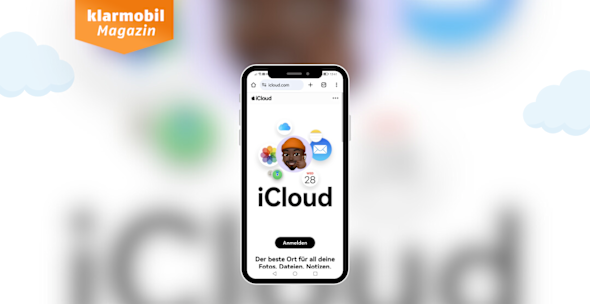
iCloud ist ein Cloud-Speicher, der von Apple für alle eigenen Geräte zur Verfügung gestellt wird. Nutzer bekommen dort fünf Gigabyte Speicherplatz kostenlos zur Verfügung gestellt. Über iCloud werden zum Beispiel Kontakte angelegt und verwaltet, Fotos abgespeichert, Notizen hinterlegt und Dateien gespeichert. Du hast über iCloud zudem die Möglichkeit, Deine gespeicherten Daten mit Freunden aus Deiner Kontaktliste zu teilen. Apple sorgt dafür, dass die bei iCloud hinterlegten Daten regelmäßig mit allen iOS-Geräten synchronisiert werden. Allerdings hält Apple diesen Service exklusiv für Benutzer von iOS-Geräten bereit, was den Zugriff auf Daten der iCloud mit Android erschwert.
Es gibt unterschiedliche Gründe, warum Nutzer iCloud auf ihren Android-Geräten nutzen wollen. Besitzt Du ein MacBook, verwendest jedoch ein Android-Smartphone, stehst Du vor einer Herausforderung beim Zugriff auf Deine iCloud. Ähnlich verhält es sich, wenn Du von einem iPhone zu einem Android-Smartphone wechselst und Deine Daten aus der iCloud nicht verlieren möchtest. Auch wenn Du neben einem iPhone zusätzlich ein Android-Gerät in Betrieb hast, ist ein Zugriff auf Deine Daten bei iCloud mit Android wichtig. Für diese Fälle findest Du nachfolgend Anleitungen und Tipps, mit denen Du iCloud auf Android öffnen und nutzen kannst.
Unter den verschiedenen Services von iCloud lässt sich der Mail-Service besonders leicht auch auf Android-Geräten nutzen. Einmal eingerichtet, empfängst Du Deine E-Mails im Anschluss auf einem Smartphone mit Android als Betriebssystem durch die Verwendung eines anderen Mailanbieters. Für die Einrichtung wird allerdings ein anwendungsspezifisches Passwort benötigt. Dieses erhältst Du in den Einstellungen unter dem Punkt „Sicherheit”.
Um iCloud Mail auf Android zu nutzen, gehe folgendermaßen vor:
Öffne die Mail-App Deiner Wahl auf Deinem Android-Smartphone.
Öffne die Einstellungen und wähle hier „neues Konto hinzufügen” (Je nach Anbieter kann der exakte Wortlaut etwas abweichen).
Gib die Mailadresse von Deinem iCloud Account ein.
Wähle nun in den Einstellungen IMAP aus. Das verhindert, dass abgerufene Mails vom Server gelöscht werden.
Tippe auf „Weiter”. Nun wirst Du dazu aufgefordert, Dein Passwort einzugeben. Dabei muss es sich um das bereits erwähnte anwendungsspezifische Passwort handeln.
Sobald Du die Eingabe mit einem Tippen auf „Weiter” bestätigt hast, kannst Du Deine Mails von iCloud auf dem Android-Gerät lesen.
Während es relativ einfach ist, iCloud Mail auf Android zu nutzen, sieht es bei den anderen Diensten von iCloud etwas anders aus. Hier kann Dir ein kleiner Umweg helfen, wenigstens einen Teil der Dienste von iCloud mit Android eingeschränkt zu nutzen. Dazu stellst Du die sogenannte Desktop-Ansicht von iCloud auf einem Android-Smartphone ein. Wie das klappt, erfährst Du in dieser Anleitung:
Öffne auf Deinem Smartphone einen Browser.
Rufe über den Browser iCloud mit der Adresse https://icloud.com auf.
Melde Dich mit Deiner Apple-ID und Deinem Passwort bei iCloud an.
Wechsel von der mobilen Ansicht in die Desktop-Ansicht.
Jetzt hast Du Zugriff auf verschiedene Dienste von iCloud auf Android, wie beispielsweise Fotos, den Kalender, Notizen und mehr.
Bei manchen Diensten ist es wichtig, die Daten von iCloud auf Android zu übertragen, um auf diese mit einem Android-Gerät zugreifen zu können. Das gilt beispielsweise für Deine Kontakte oder Fotos. Für den Transfer der Daten von iCloud zu Android gibt es unterschiedliche Apps. Eine davon ist Smart Switch für Samsung-Geräte. Du kannst Smart Switch auf Deinem Samsung-Gerät ab der Version Android 4.0 und mit iOS 5.0 oder neuer verwenden. Bei einigen Galaxy-Geräten ist Smart Switch bereits vorinstalliert, für andere Modelle erhältst Du die App kostenlos im App-Store. Alternativ dazu bietet Google die App „Wechsel zu Android” an, welche ab Android 12.0 funktioniert. Auch damit lassen sich Daten von iCloud auf Android übertragen.
Apple bietet für iCloud keine Android-App an, weshalb Du nur über Umwege mit Android-Geräten auf iCloud zugreifen kannst. Eine Option ist das Aufrufen von iCloud über einen Browser auf Deinem Smartphone. Das verschafft Dir Zugriff auf einen eingeschränkten Funktionsumfang, der auch für die exklusiven Dienste von iCloud+ auf Android gilt. Deine Mails von iCloud kannst Du nach einmaliger Einrichtung auch über einen anderen Mail-Anbieter aufrufen. Außerdem gibt es verschiedene Apps, die Dir das Übertragen eigener Daten von iCloud auf Android erleichtern.
Mit eingeschränktem Funktionsumfang kann iCloud auf Android oder über einen Desktop-PC genutzt werden. Dazu muss der Cloud-Dienst von Apple über den Browser aufgerufen werden.
Apple bietet keine eigene Android-App für den Dienst iCloud an. Allerdings lässt sich der Dienst über den Webbrowser auch auf Android-Smartphones aufrufen und zumindest mit eingeschränktem Funktionsumfang nutzen.
Samsung bietet exklusiv für eigene Geräte die App Smart Switch an, mit der Daten aus der iCloud auf Android übertragen werden. Bei vielen Samsung-Smartphones ist Smart Switch bereits vorinstalliert. Zusätzlich steht sie im App-Store kostenlos zum Download bereit.
Um über ein Smartphone mit Android auf die iCloud zuzugreifen, öffnest Du iCloud zunächst im Browser des Smartphones und meldest Dich an. Stelle anschließend von der mobilen auf die Desktop-Ansicht um.
Fotos: ©CanvaPro, Apple